Como solucionar que no se vean las imágenes al navegar con Chrome
Con estos pasos solucionarás los problemas en terminales Android


Puede ser que en más de una ocasión accedas a una web desde tu terminal Android y no veas las imágenes que existen en ella. Esto puede deberse al navegador Chrome de Google que utilizas, que no funciona correctamente y, por lo tanto, tienes que tomar medidas para solucionarlo y que todo vuelva a la normalidad.
La verdad es que es un engorro no poder ver las imágenes, ya que pierdes información que puede ser vital, como por ejemplo la imagen de un producto que tienes intención de comprar o la propia que muestra una acción concreta en un evento deportivo. Además, la experiencia de uso que se tiene no es la mejor posible si este contenido multimedia no lo puedes ver. Y, por lo tanto, tienes que arreglarlo.
Consejos para solucionar esto en Google Chrome
Dejando a un lado opciones muy radicales, como por ejemplo restablecer por completo el navegador del que hablamos, existen algunas opciones que se pueden manipular en su configuración que, posiblemente, solucionan lo que te está pasando. Son las siguientes:
Revisa que la opción Mostrar imágenes está activada
Esto es un paso obvio y tiene que ser el primero sí o sí. Para comprobar el estado de esta configuración, entra en la página en cuestión y, luego, accede a los Ajustes del navegador y, luego, elige el apartado Privacidad y seguridad.
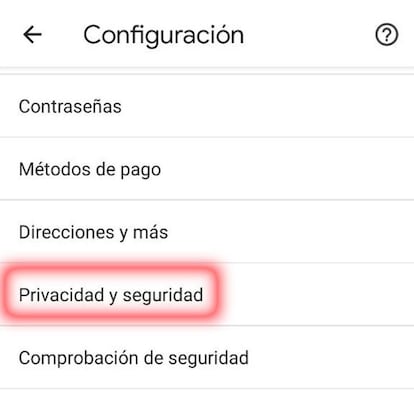
Ahora selecciona Configuración del sitio y, en Contenido, pulsa en Imágenes. A continuación, revisa que la opción el Sitio puede mostrar imágenes está activada.
Habilita javascript de la web
Para hacer esto debes entrar en las opciones de Privacidad y seguridad como antes y, de nuevo, en la Configuración del sitio. Entonces, lo que tienes que hacer en este caso es pulsar en Javascript de Contenidos y habilitar el uso de esta función en el caso de que no esté activa.
Borra la caché y los datos de Google Chrome
El mal funcionamiento de la memoria asociada al navegador puede ser lo que te esté dando problemas. Para revertir la situación, entra en la Configuración y utiliza el apartado Privacidad y seguridad y, luego, en Borrar datos de navegación.

Marca todo lo que deseas borrar, donde no deben faltar las cookies y las imágenes (lo ideal es que selecciones todo) y, a continuación, pulsa en borrar datos. Reinicia la aplicación y, posiblemente, las imágenes aparecerán como por arte de magia.
Como ves, no es nada complicado ni peligroso solucionar el incordio de no ver todo el contenido en una web cuando usas Google Chrome. Por lo tanto, ya no tienes excusa para no disfrutar de las fotos que siempre están presentes en algunas páginas y que son especialmente relevantes.

